Win7系统任务管理器已被系统管理员停用怎么办?
在我们使用电脑的过程中,总是很经常需要用到任务管理器来查看一些信息,比如性能、服务、应用程序等。不过,最近却有Win7用户反映,打开任务栏管理器的时候出现提示“任务管理器已被系统管理员停用”。那么,Win7系统任务管理器已被系统管理员停用怎么办呢?
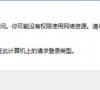
更新日期:2021-12-21
来源:纯净版系统
最近Win7系统用户反映,打开任务管理器的时候出现提示“任务管理器已被系统管理员停用”,导致任务管理器打开失败,用户不知道这是怎么回事,也不知道该怎么解决,因此甚是苦恼。那么,Win7系统任务管理器已被系统管理员停用怎么解决呢?下面,我们就一起往下看看。
方法/步骤
1、首先按下Win+R快捷键,然后输入gpedit.msc;
2、回车,打开本地组策略编辑器;
3、依次找到用户配置—管理模板—系统—Ctrl+Alt+Del选项;
4、找到右边的“删除任务管理器”选项,双击打开;
5、在弹出的对话框中选择“未配置”并确定;
6、设置完毕后,按下热启动Ctrl+Alt+Del并选择任务管理器,就可以顺利打开了,或者直接右击属性栏选择任务管理器。
以上就是Win7系统任务管理器已被系统管理员停用的解决方法,按照以上方法进行操作,就能轻轻松松的解决任务管理器打不开的问题了。
Win7系统任务管理器已被系统管理员停用怎么办?
在我们使用电脑的过程中,总是很经常需要用到任务管理器来查看一些信息,比如性能、服务、应用程序等。不过,最近却有Win7用户反映,打开任务栏管理器的时候出现提示“任务管理器已被系统管理员停用”。那么,Win7系统任务管理器已被系统管理员停用怎么办呢?
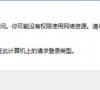
Win7任务管理器怎么打开?Win7打开任务管理器命令的方法
大家好,最近有Win7用户问到如何打开任务管理器,别担心,其实方法很简单哦!小编这就来给大家介绍四种打开Win7任务管理器的方法,让你轻松搞定。

Win7任务管理器中哪些进程可以关闭?Win7任务管理器可以关闭的进程介绍
最近有些用 Win7 的朋友发现电脑任务管理器里的进程好多,搞得电脑卡卡的。要解决这个问题,最好的办法就是把那些没用的进程关掉,给电脑腾出点空间来。那么,在 Win7 的任务管理器里,哪些进程是可以关掉的呢?咱们就来看看网友们是怎么说的吧!

Win7任务管理器怎么看内存频率?Win7任务管理器查看内存频率教程
大家好!今天我要教大家如何在 Win7 系统中用任务管理器看内存频率哦!任务管理器可是个超级实用的工具,可以帮助我们监控电脑的性能和资源使用情况,而内存频率就是内存模块的工作频率,通过看这个频率,我们可以了解内存的运行速度和整个系统的性能。不过有些小伙伴不知道怎么操作,所以今天我就来分享一下 Win7 系统中任务管理器查看内存频率的具体步骤啦!

win7系统任务管理器被禁用了怎么打开?
win7系统任务管理器被禁用了怎么打开?任务管理器的用户界面提供了进程、性能、应用历史记录、开机启动项列表、用户、详细与服务等菜单项,但是有的用户想要打开进行操作的时候却提示被管理员禁用了,那么要怎么打开呢?

Win7任务管理器被禁用怎么办?Win7任务管理器被禁用的解决方法
Win7任务管理器被禁用怎么办?最近有用户反映这个问题,在使用电脑的时候遇到了任务管理器已被管理员禁用的情况,这该怎么解决呢?针对这一问题,本篇带来了详细的Win7任务管理器被禁用的解决方法,操作简单易上手,分享给大家。

win7任务管理器打不开的解决方法
windows7任务管理器打不开怎么办?在系统使用的过程中,当某些应用程序卡住无响应时,通过任务管理器能够关闭未响应的程序。但是有用户却发现自己的任务管理器打不开,那应该怎么解决呢?

win7黑屏调不出任务管理器怎么办?
win7黑屏调不出任务管理器怎么办?许多用户们遇到过win7黑屏打不开任务管理器的问题,当用户出现故障的时候第一反应就是打开任务管理器,但是有的用户却在遇到了黑屏的时候想要打开任务管理器却没能打开。这里小编带来了win7黑屏调不出任务管理器解决方法的内容,希望对大家有帮助。

windows7任务管理器已停止工作的两种解决方法
windows7任务管理器已停止工作怎么解决?部分windows7用户在使用任务管理器的时候,遇到了任务管理器已停止工作的情况,应该怎么办呢?下面小编就给大家分享一下windows7任务管理器已停止工作的两种解决方法。

win7任务管理器显示不全怎么办?win7任务管理器显示不全解决办法
win7系统是一款体验感非常棒的系统。最近,许多朋友回应说,他们遇到了任务管理器显示不完整的问题。今天,小将为您带来win7任务管理器不完整的解决方案。

win7快捷键无法打开任务管理器?快捷键打开任务管理器的方法
最近,许多使用win7系统的合作伙伴发现,使用快捷键无法打开任务管理器。事实上,禁止在设置中使用属性。让我们来看看具体的解决方案。

win7任务管理器没了怎么办?win7任务管理器消失了还原方法
win7系统能在各种环境中稳定运行。在不断深入实用win7系统的过程中,很多朋友都反映自己的win7任务管理器不见了!今日小编就为大家带来win7任务管理器消失还原方法。

win7任务管理器被禁用?win7电脑任务管理器被禁用了的打开办法
win7系统是一款大多数用户都在使用的优秀系统。但最近,许多朋友回应说,他们的win7系统任务管理器被禁用了!今日小编就为大家带来了win7计算机任务管理器被禁用的开启方法。

win7任务管理器显示不全怎么办?win7任务管理器显示不全解决办法
win7任务管理器显示不全肯定会影响使用,我们没办法用推理来完成显示不全的操作。故障的原因先这这边卖个关子,下边就会来为您揭晓win7任务管理器不完整的解决方法。
